Birdseye:一款极其强大的 Python 调试工具
Posted Python学习与数据挖掘
tags:
篇首语:本文由小常识网(cha138.com)小编为大家整理,主要介绍了Birdseye:一款极其强大的 Python 调试工具相关的知识,希望对你有一定的参考价值。
Birdseye是一个Python调试器,它在函数调用中记录表达式的值,并让你在函数退出后轻松查看它们,例如:
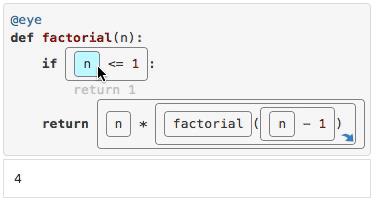
无论你如何运行或编辑代码,都可以使用Birdseye。只需要你安装好依赖:
pip install birdseye
并在代码函数上方添加 @eye 装饰器(如上动图所示),即可根据需要运行函数,并在浏览器中查看结果。
它还可以与一些常用工具集成在一起,如 Pycharm 和 Vscode,以提供更流畅的体验,后续我们会介绍如何将其与这些工具结合使用。
它不仅仅能够单步执行,还能在循环迭代中来回移动,并查看所选表达式的值如何变化:
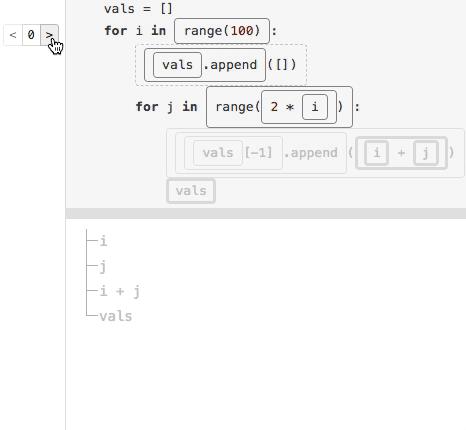
通过 birdseye 你能很容易地知道哪些表达式引发了异常:
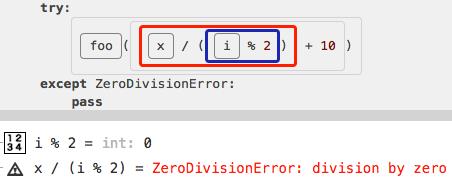
你也能够展开具体的数据结构和对象以查看其内容:
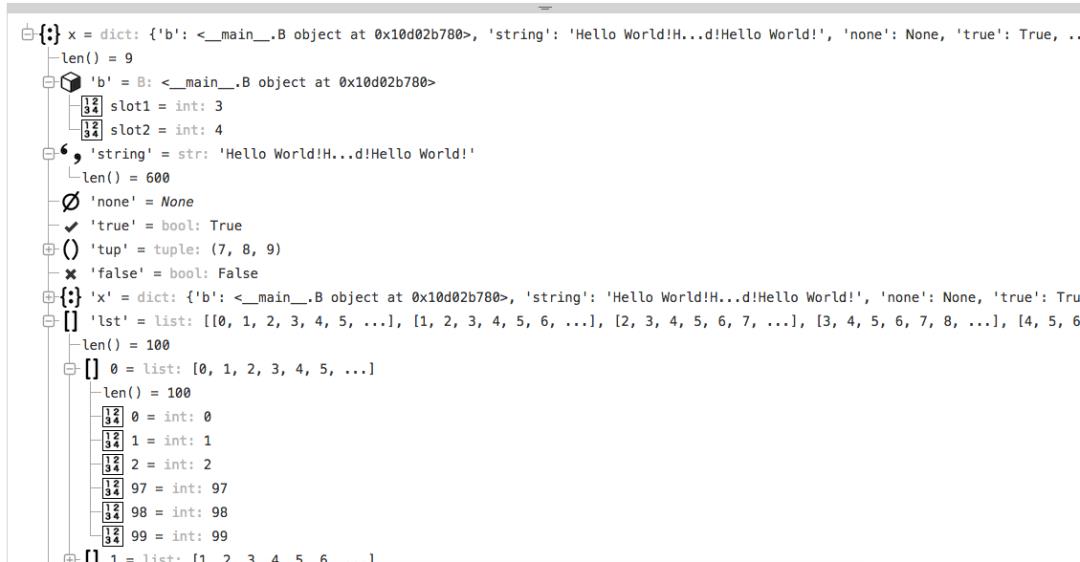
调用会按功能组织(文件组织)并进行时间排序进行显示,让你一目了然地看到发生了什么:
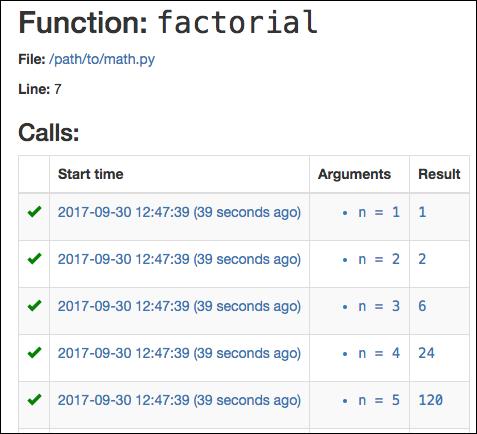
推荐文章
1.快速上手
首先,使用 pip 安装 birdseye :
pip install birdseye
然后,对需要进行调试的函数使用eye装饰器:
from birdseye import eye
@eye
def foo():
在你调用该函数完成后,在终端运行命令打开Birdseye的Web服务:
python -m birdseye
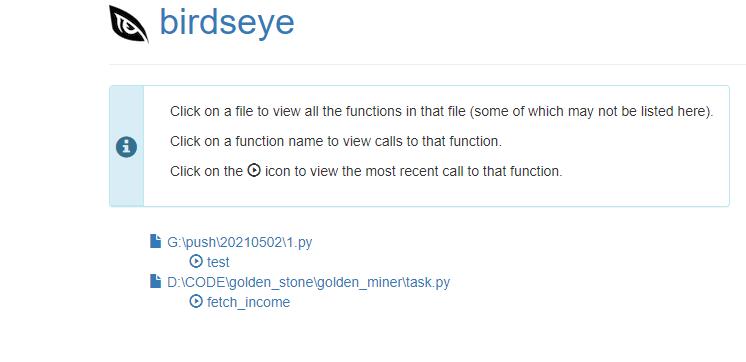
在浏览器打开 http://localhost:7777 就能看到需要调试的函数执行流程了。点击下图的按钮即可跳转到最新的函数调用。
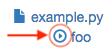
2.在Pycharm中集成调试
在 Pycharm 的 Settings 中,点击 Plugins 插件市场搜索 birdseye 点击 install 安装。
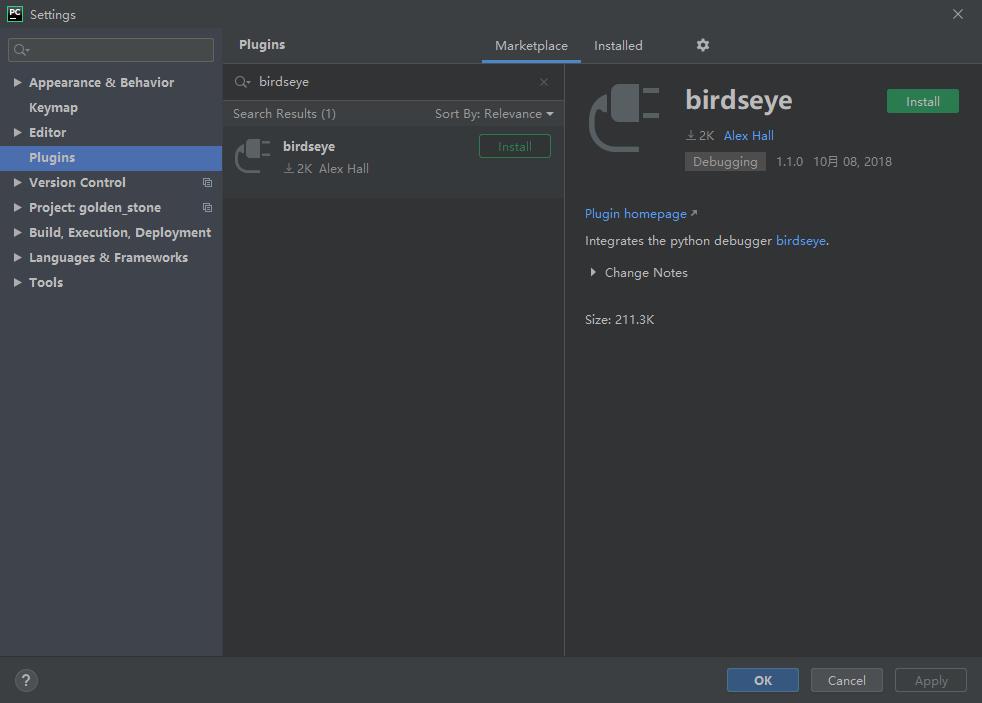
安装完成后重启Pycharm,就可以在 Pycharm 中使用 birdseye了:
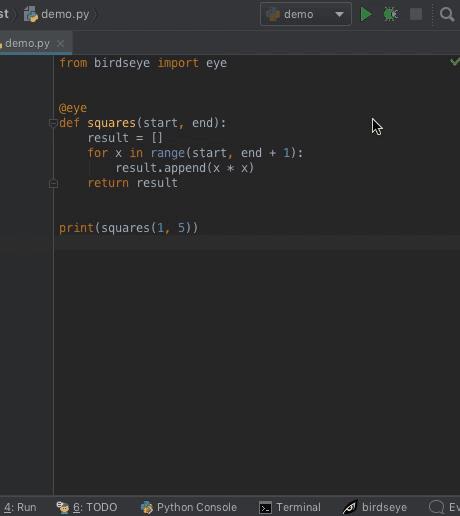
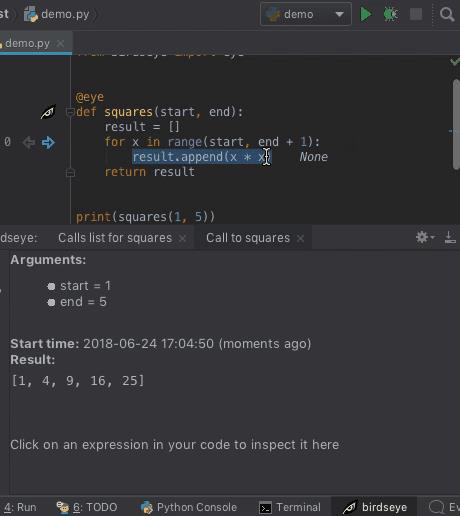
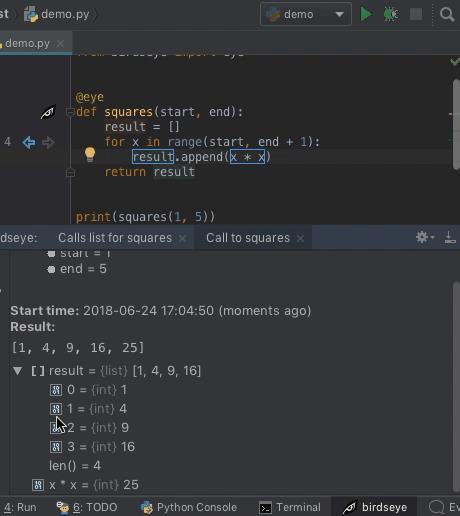
默认情况下,该插件还可以为你自动运行Birdseye服务器,因此就不需要输入 python -m birdseye 那行命令了。
3.在VSCode中集成调试_
在VSCode中继承调试Birdseye也非常方便,点击左侧的扩展商店,在弹出框中输入搜索 birdseye,并点击 install 安装:
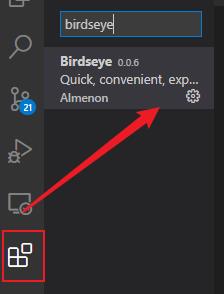
安装完成后,点击 F1 输入Birdseye,就能显示调试界面:
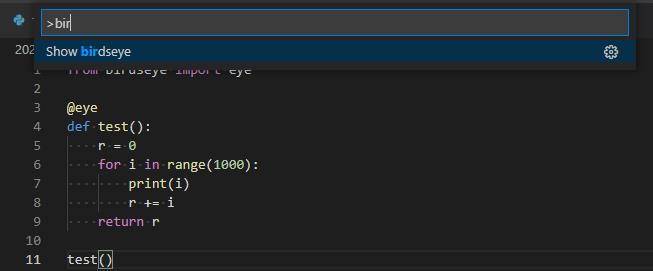
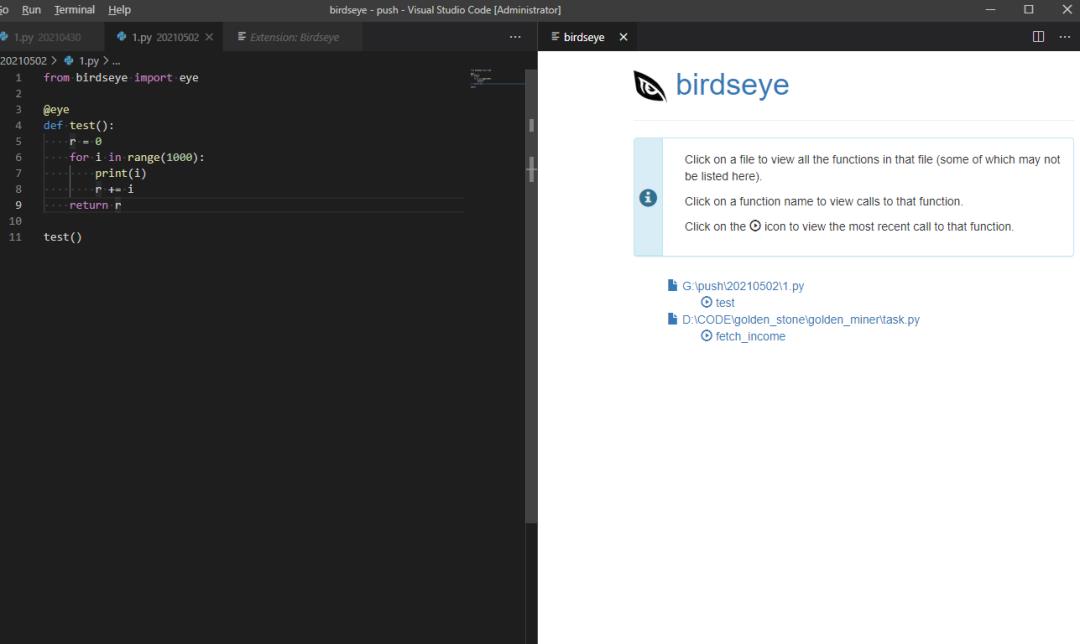
如果无法正常显示右侧调试界面,并提示未安装birdseye,但实际上你已经安装成功了,这一般是路径错误导致的,请在扩展设置中手动更改python路径为你安装了Birdseye的Python。
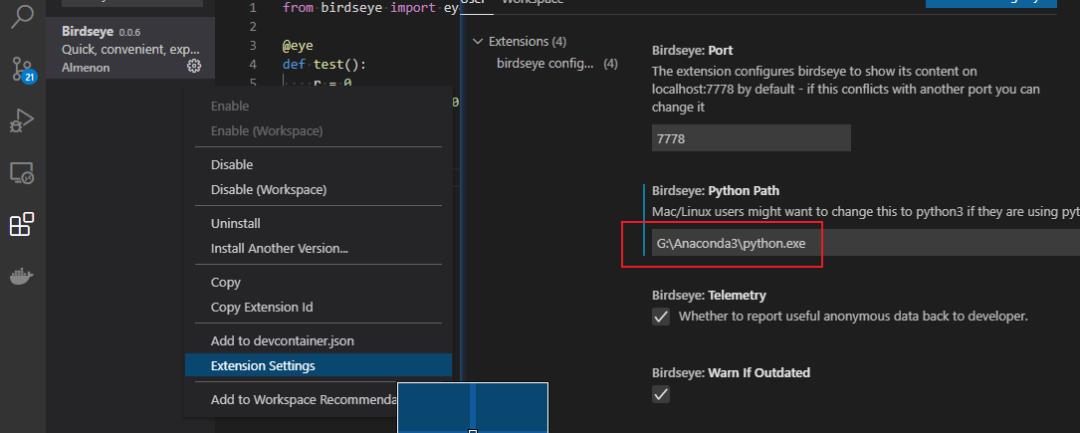
4.美中不足
Birdseye 是一个非常强大的调试工具,但我认为这还是有缺点可以改善的:
1.为了防止堆栈过大,每个迭代它最多只保留6个(前三、末三)元素:
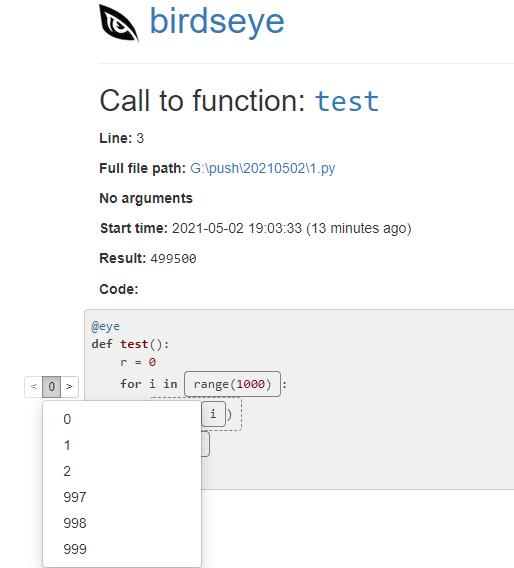
因此如果你想看一些特殊元素值的执行情况,它可能不会如你所愿。
不过,不需要担心某些分支你调试不到,因为 birdseye 有个保险机制:如果一个表达式仅在某种特定情况下会被执行,那么执行时的元素也会被加入到可调试元素中。
2.由于需要记录堆栈,程序会大大减慢速度,因此它绝对不适合上到生产环境。
3.每个函数调用,Birdseye 都需要收集许多数据,对于某些极其复杂的函数调用,可能会引发内存问题。
如果你不担心这三个缺点,而且希望能快速方便地看到函数中不同分支的执行情况,那么Birdseye就是你的不二之选。
技术交流
欢迎转载、收藏、有所收获点赞支持一下!

目前开通了技术交流群,群友已超过2000人,添加时最好的备注方式为:来源+兴趣方向,方便找到志同道合的朋友
- 方式①、发送如下图片至微信,长按识别,后台回复:加群;
- 方式②、添加微信号:dkl88191,备注:来自CSDN
- 方式③、微信搜索公众号:Python学习与数据挖掘,后台回复:加群
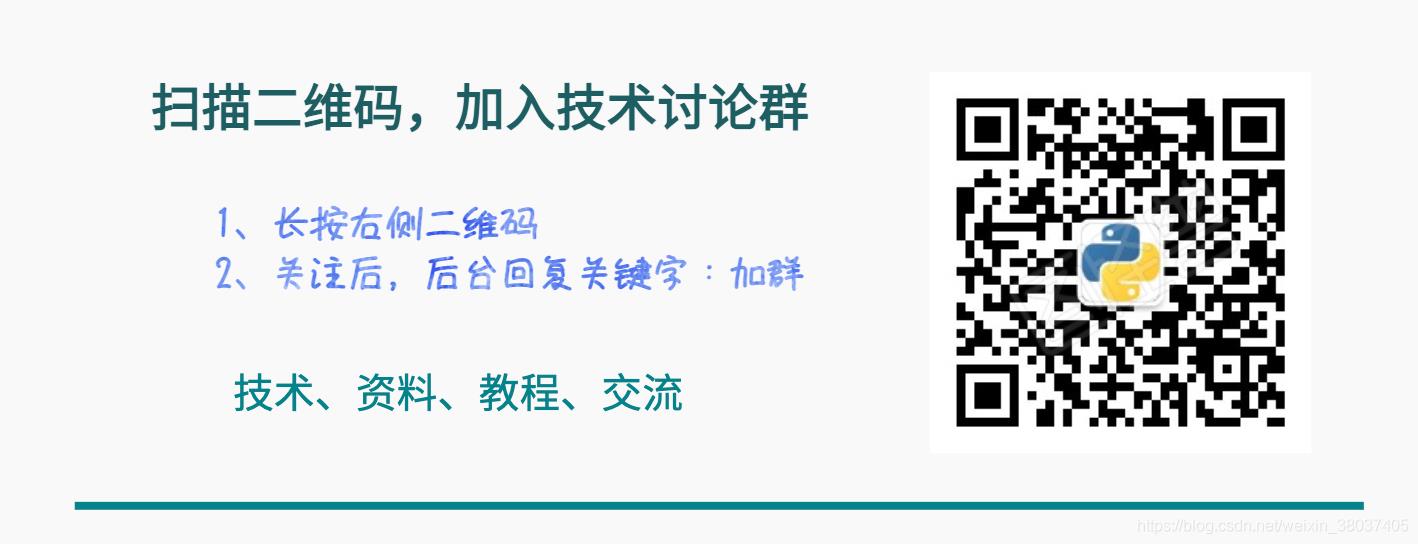
以上是关于Birdseye:一款极其强大的 Python 调试工具的主要内容,如果未能解决你的问题,请参考以下文章
JupyterLab 3.0,极其强大的下一代notebook!